docker run
- os 이미지의 경우
docker run -it --name 'myimg' alpine bash
uname -a or cat/proc/version //OS버젼 확인
- app 이미지의 경우
docker run -d -p '80:80' --name 'app name'
os의 경우 디폴트로 bash로 접속 하게되지만 app의 경우 직접 쉘을 명시해줘야 한다
- db의 경우
docker exec
docker exec -it 'myimg' sh
docker attach
docker images //다운받은 원본 Images
docker ps //현재 실행중인 컨테이너 목록 출력 '-a' 옵션 추가시 저장된 컨테이너도 모두 확인
Ctrl + P, Q : 컨테이너를 종료시키지 않고 나오기 (다시 들어가려면 $ docker attach [컨테이너 명])
자주쓰는 옵션
- -i : 상호 입출력
- -t : tty를 활성화하여 bash 쉘을 사용
- -q : 컨테이너 ID만 출력
- -a : 컨테이너 전체 출력
작업환경
생성한 OS에 SSH를 사용하여 접속한다(포트포워딩 필요)
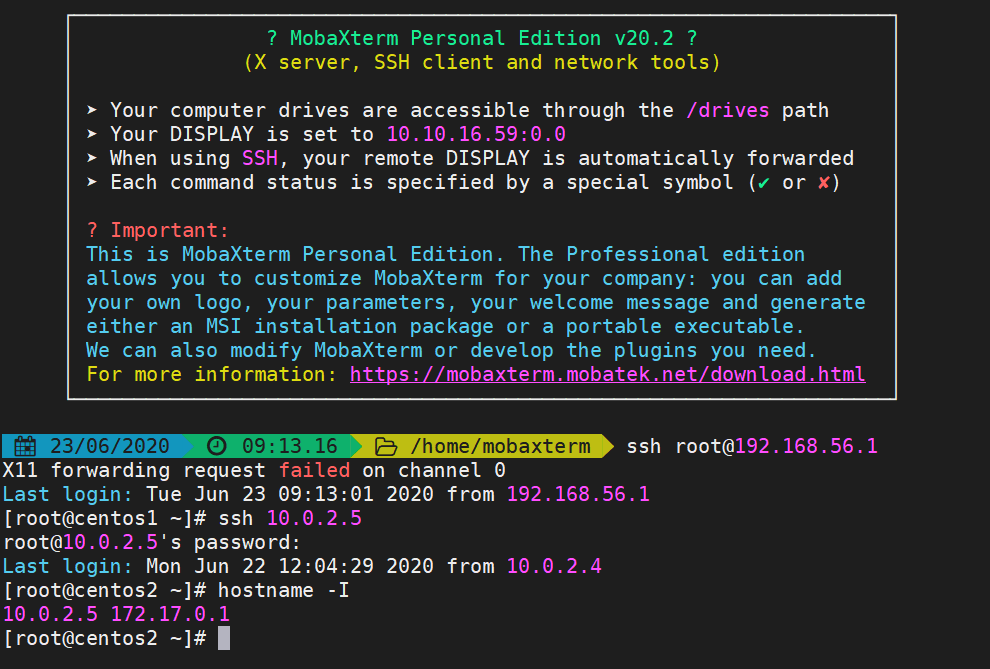


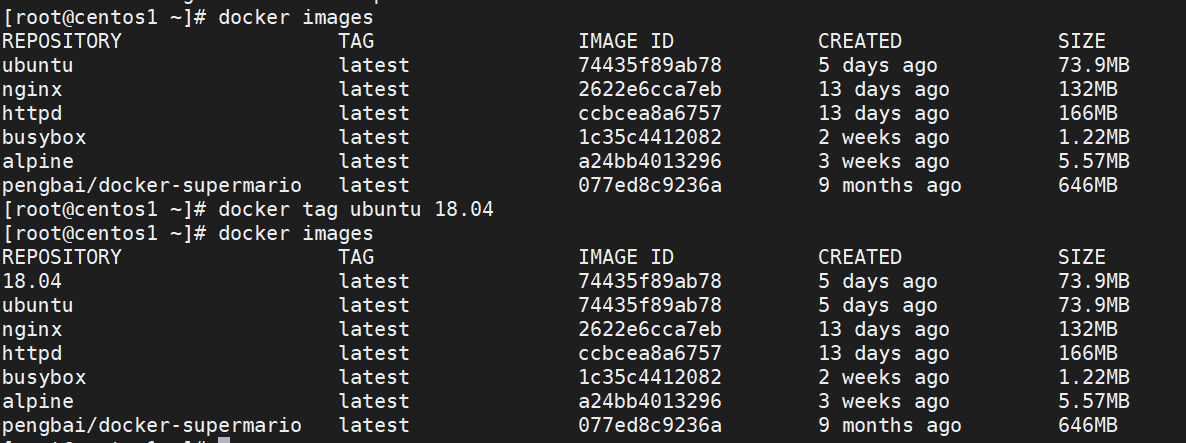
docker tag <옵션> <이미지 이름>:<태그> <저장소 주소, 사용자명>/<이미지 이름>:<태그>
docker run -itd app : 백그라운드로 실행시킴
docker run -it app sh(이미지 실행 후 사용할 명령어) : 명령어 만료후 컨테이너도 종료 된다
'Docker' 카테고리의 다른 글
| Docker 개발관리 활용 - 7. On-Premises에 Private Docker 구축 (0) | 2020.06.23 |
|---|---|
| Docker 개발관리 활용 - 6. Dockerfile을 사용해 Image 생성 (0) | 2020.06.23 |
| Docker 개발관리 활용 - 5. Private Docker Registry 구축 (0) | 2020.06.23 |
| Docker 개발관리 활용 - 4. Docker Custom Image 운영 (0) | 2020.06.23 |
| Docker 개발관리 활용 - 3. Docker Container 다루기 (0) | 2020.06.22 |
